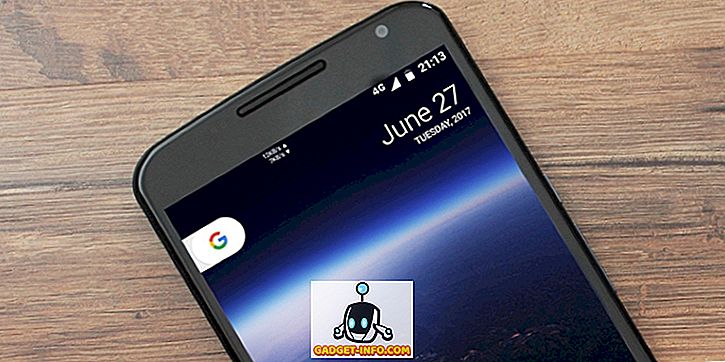Os smartphones modernos eliminaram a necessidade de manter uma cópia impressa de um documento, mas se houver algo que você deve imprimir, os smartphones Android também permitem que você faça isso. Ao contrário dos computadores, os smartphones são altamente portáteis e usá-los para imprimir fotos ou documentos podem poupar muito trabalho. Imprimir a partir de um smartphone Android é muito fácil, mas começar com ele pode ser um pouco confuso. Então, como sempre, nós temos coberto você. Aqui estão as diferentes maneiras pelas quais você pode seguir em frente e começar a imprimir a partir do seu dispositivo Android:
1. Google Cloud Print
O método mais fácil é usar o recurso Google Cloud Print, que é incorporado à maioria dos smartphones Android. Se você estiver usando um dispositivo Android mais antigo, será necessário fazer o download do aplicativo Google Cloud Print. Antes de começar a imprimir a partir do seu smartphone Android, você precisará adicionar sua impressora ao Cloud Print. Veja como fazer isso:
- Em primeiro lugar, verifique se a impressora está conectada ao seu PC ou Mac na mesma rede . Em seguida, acesse o navegador Google Chrome, aperte o botão de hambúrguer no canto superior direito e digite " Configurações ".
- Dentro da página Configurações, role para baixo e clique em " Mostrar configurações avançadas ". Em seguida, clique em " Gerenciar " abaixo do subtítulo " Google Cloud Print" .

- Você verá as impressoras conectadas ao Google Cloud Print junto com a opção de adicionar novas impressoras. Clique em " Adicionar impressoras ".

- As impressoras conectadas à mesma rede WiFi que você e disponível para registro serão listadas. Selecione a impressora à qual você deseja se conectar e clique em " Adicionar nova (s) nova (s) ".

Observação : verifique se as impressoras foram adicionadas no Cloud Print usando a mesma Conta do Google que você usa no seu dispositivo Android, porque somente assim, a impressora será sincronizada com seu dispositivo.
Uma vez feito isso, a impressora será adicionada automaticamente à sua conta do Google e você a verá no seu dispositivo Android também.
Para começar a imprimir a partir do seu dispositivo Android, aqui estão os passos a seguir:
- Abra qualquer imagem ou documento que você deseja imprimir no seu dispositivo Android. Aperte o botão de três pontos no canto superior direito e selecione " print ".

- O arquivo será então carregado no aplicativo Cloud Print. Em seguida, use o menu suspenso na parte superior e escolha a impressora da qual você deseja imprimir. Toque no ícone da impressora e seu documento ou foto será impresso.

2. App Oficial da Impressora
Você também pode usar o aplicativo de impressora oficial para imprimir um documento ou imagem através de WiFi. Com certeza, é uma ótima maneira se você não quiser passar pelo incômodo de adicionar impressoras manualmente por meio do Google Chrome . Em primeiro lugar, você terá que baixar o aplicativo da sua empresa de impressão ou o plug-in do serviço de impressão que ativa a impressora no menu de impressão do Android. Aqui estão os aplicativos para diferentes empresas de impressoras:
- HP: Plug-in HP ePrint ou HP Print Service
- Epson: Epson iPrint ou Epson Print Enabler
- Canon: Canon PRINT Inkjet / Selphy ou Canon Print Service
- Samsung: Samsung Mobile Print Manager ou Plugin de Serviço de Impressão Samsung

Depois de ter instalado o aplicativo apropriado para a sua impressora, você terá que se certificar de que seu dispositivo Android e impressora estão conectados à mesma rede WiFi. Experimentamos o aplicativo HP ePrint e ele permite imprimir fotos, arquivos (PDF, DOC, PPT, XLS e outros), páginas da Web e e-mails. Também inclui várias opções como capacidade de alterar o número de cópias; tamanho do papel, tipo, faixa etc. O aplicativo também lista todas as impressoras HP que estão conectadas à mesma rede, permitindo que você escolha com facilidade.

3. Usando o cabo USB ou Bluetooth
Você pode até mesmo conectar sua impressora através de um cabo USB ou Bluetooth, mas obviamente precisa de uma impressora que suporte ambos os parâmetros. Infelizmente, o Android não parece suportar conexão USB a impressoras. Assim, você terá que baixar um aplicativo de terceiros como o PrinterShare ou o PrintHand para conectar-se a uma impressora USB. Para fazer isso, em primeiro lugar, você terá que habilitar o acesso do aplicativo aos serviços de impressão acessando Configurações-> Imprimindo e ativando o acesso a ambos os aplicativos. Depois de ativados, os aplicativos permitem que você se conecte a impressoras compatíveis via Wi-Fi, Bluetooth, USB, Cloud Print ou remotamente.

Tentei imprimir a partir do seu dispositivo Android?
Embora certamente gostemos do CloudPrint, uma vez que ele é integrado ao Android, mas se você estiver procurando por uma solução única, recomendamos o uso do aplicativo oficial da sua impressora. Bem, estas são certamente as melhores maneiras de imprimir qualquer documento ou imagem diretamente do seu smartphone ou tablet Android, por isso, se você nunca tentou imprimir a partir do seu dispositivo Android, você deve! Deixe-nos saber se você enfrentar quaisquer problemas, pois estamos sempre disponíveis para ajudar.